Čo je nové v systéme Windows 11, aktualizácia „Moment 3“.
Ako si možno pamätáte, Microsoft teraz postupne vydáva funkcie pre Windows 11 bez toho, aby dodával obrovské nové verzie OS. Namiesto toho spoločnosť používa menšie aktualizácie "Moment".. Túto jar Microsoft pripravil Moment 3 aktualizácia pre verziu Windows 11 22H2. Pozrime sa, čo je nové v tomto vydaní.

Treba poznamenať, že aktualizácie operačného systému Microsoftu neboli nikdy oficiálne označované ako „Momenty“. Namiesto toho ide o interný termín používaný spoločnosťou a fanúšikmi na rozlíšenie medzi rôznymi súbormi funkcií.
Reklama
Microsoft prvýkrát vydal sadu funkcií „Moment 3“ 13. mája 2023 pre Insiderov na kanáli Release Preview s Zostava 22621.1776.
Čo je nové v aktualizácii Windows 11 Moment 3
Panel úloh
Ikona stavu VPN
Na paneli úloh je pri nadviazaní aktívneho sieťového pripojenia viditeľná ikona stavu pre VPN. Ak ste pripojení k rozpoznanému profilu VPN, použije sa systémová farba zvýraznenia.
Sekundy pre hodiny
Hodiny na paneli úloh teraz môžu zobrazovať sekundy, ktoré je možné aktivovať Nastavenia > Personalizácia > Panel úloh, pod Správanie na paneli úloh. Okrem toho môžete rýchlo prejsť na nastavenia panela úloh kliknutím pravým tlačidlom myši.
Nie je to nová funkcia v systéme Windows 11. Predtým bol k dispozícii v systéme Windows 10, ale potom nakrátko zmizol kvôli novšej kódovej základni, na ktorej je teraz založený panel úloh.
Prieskumník súborov
Aplikácia File Explorer môže teraz zobraziť "prístupové kľúče", teda rady pre klávesové skratky v kontextovom menu. Teraz zobrazuje písmeno alebo symbol, ktorý zodpovedá názvu akcie a tvorí súčasť klávesovej skratky. Ak chcete túto funkciu vyskúšať, vyberte ľubovoľný súbor a stlačte kláves kontextovej ponuky na klávesnici.
Správa okien
The Alt+Tab dialógové okno a zobrazenie úloh teraz môžu zobraziť až 20 posledných kariet z Microsoft Edge. Môžeš zmeniť toto správanie v "Nastavenia" -> "Multitasking" oddiele.
Správca úloh
Počnúc aktualizáciou Moment 3 umožňuje Správca úloh vytvárať okrem existujúcich výpisov pamäte jadra (LKD). spracovávať skládky pre procesy. Účelom takéhoto výpisu je zhromaždiť údaje na odstránenie anomálnej situácie, zatiaľ čo operačný systém môže pokračovať v práci. To skracuje prestoje v porovnaní s kontrolou chýb pre „nefatálne“, ale vysoko dopadové zlyhania a zamrznutia. Viac podrobností o tejto zmene nájdete na tomto odkaze .
Ak chcete vytvoriť živý výpis pamäte jadra, prejdite na stránku "Podrobnosti" v "Správcovi úloh", kliknite pravým tlačidlom myši na systémový proces a vyberte možnosť "Vytvoriť súbor výpisu pamäte živého jadra". Výpis sa uloží do nasledujúceho adresára: %LocalAppData%\Microsoft\Windows\TaskManager\LiveKernelDumps.
Nástroj na vystrihovanie
Stlačením tlačidla Odfotiť obrazovku teraz predvolene otvára nástroj na vystrihovanie. Toto je možné deaktivovať pod Nastavenia > Prístupnosť > Klávesnica. Ak ju však pred inštaláciou aktualizácie Moment 3 vypnete, systém Windows 11 si zapamätá vaše preferencie.
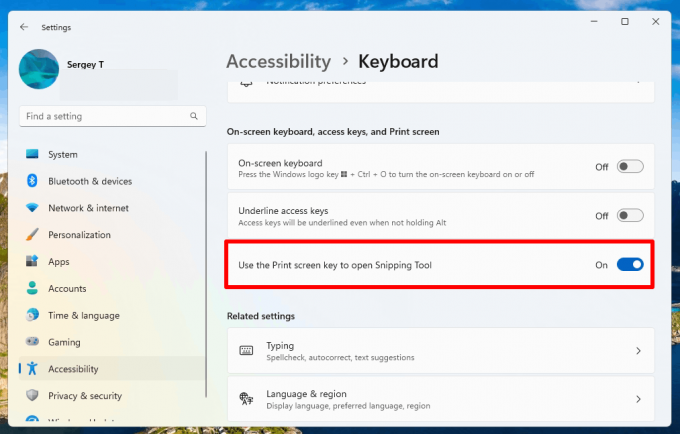
Upozornenia
Bolo pridané nové tlačidlo na rýchle kopírovanie dvojfaktorových autentifikačných (2FA) kódov vo vyskakovacom okne upozornenia z aplikácií nainštalovaných na PC alebo smartfóne prepojenom s PC pomocou Link to Phone aplikácie. Táto funkcia je však dostupná iba v angličtine.
Vstup
Pridané nové nastavenie dotykovej klávesnice, ktoré nahrádza začiarkavacie políčko „Zobraziť dotykovú klávesnicu, keď nie je pripojená žiadna klávesnica“. Nastavenia > Čas a jazyk > Vstup > Dotyková klávesnica. Nová rozbaľovacia ponuka obsahuje tri možnosti na definovanie, kedy sa má dotyková klávesnica spustiť.
Hardvérová podpora
Adaptívne ovládanie jasu podľa obsahu
Content Adaptive Brightness Control je inteligentná technológia, ktorá vám môže pomôcť ušetriť výdrž batérie vášho zariadenia. Funguje tak, že upravuje jas a kontrast obrazovky na základe obsahu, ktorý sa práve zobrazuje na obrazovke. To sa líši od tradičných ovládacích prvkov jasu, ktoré sa prispôsobujú iba na základe svetelných podmienok. Ak napríklad používate jasnú aplikáciu, ako je textový editor, táto funkcia môže znížiť jas obrazovky, aby sa ušetrila energia.
Táto funkcia je teraz k dispozícii na prenosných počítačoch, zariadeniach 2 v 1 a stolných počítačoch. Ak ho chcete zapnúť, prejdite do časti Nastavenia -> Systém -> Displej a vyberte príslušnú možnosť podľa typu zariadenia. Používatelia stolných počítačov si to môžu vyskúšať manuálnym výberom možnosti „Vždy“ a poskytnutím spätnej väzby o vizuálnej kvalite.

Stránka s nastaveniami pre rozbočovače USB4
Pridaná stránka s nastaveniami pre rozbočovače a zariadenia USB4 v časti „Nastavenia“ -> „Bluetooth a zariadenia“ -> „USB“. USB4 poskytuje vyšší výkon pre dokovacie stanice, vysokovýkonné periférne zariadenia, displeje a nabíjačky. Stránka s nastaveniami USB4 poskytuje informácie o možnostiach systému a pripojených periférnych zariadeniach, ak počítač podporuje USB4.
Snímanie prítomnosti
Spoločnosť Microsoft pridala nové nastavenia ochrany osobných údajov a rozhrania API snímača prítomnosti. Ak máte zariadenie s kompatibil senzory prítomnosti, teraz môžete spravovať svoje súkromie a zabrániť určitým aplikáciám v prístupe k týmto senzorom. Microsoft nezhromažďuje obrázky ani metadáta a celé spracovanie sa vykonáva lokálne na hardvéri zariadenia, aby sa zabezpečilo maximálne súkromie.
Nové nastavenie nájdete v časti Nastavenia -> Ochrana osobných údajov a zabezpečenie -> Detekcia prítomnosti, ak vaše zariadenie to podporuje.
Prístupnosť
Hlasový prístup
Hlasový prístup teraz podporuje ďalšie dialekty angličtiny vrátane britskej, indickej, novozélandskej, kanadskej a austrálskej. Teraz je k dispozícii aktualizovaná stránka pomocníka pre príkazy v aplikácii nastavení hlasového prístupu. Je to pohodlnejšie a zrozumiteľnejšie. Vyhľadávacie pole umožňuje používateľom rýchlo nájsť príkazy, ktoré potrebujú, a pre každú kategóriu boli pridané ďalšie odporúčania. Pre každý z príkazov sú ponúkané aj popisy a príklady použitia.

Upozorňujeme, že stránka nemusí obsahovať všetky dostupné príkazy a dodatočné informácie nemusia byť presné. Ak chcete úplný zoznam príkazov hlasového prístupu a viac informácií o nich, pozrite sa informácie na webovej lokalite spoločnosti Microsoft.
Živé prepisy
- Funkcia Živé prepisy teraz podporuje nasledujúce jazyky:
- čínština (zjednodušená a tradičná)
- francúzština (Francúzsko, Kanada)
- nemecký
- taliansky
- japončina
- portugalčina (Brazília, Portugalsko)
- španielčina
- dánčina
- angličtina (Írsko, iné anglické dialekty)
- kórejský
Iné zmeny
Režim kiosku s viacerými aplikáciami je funkcia, ktorá umožňuje správcom IT určiť, ktoré aplikácie majú oprávnenie na spustenie, a blokovať všetky ostatné. Výsledkom je, že je možné generovať odlišné konfigurácie aplikácií a prístupu pre viacero typov používateľov na jednom zariadení. Niektoré z podporovaných scenárov.
- Obmedziť prístup k "Nastaveniam", s výnimkou vybraných stránok (napríklad Wi-Fi a jas obrazovky).
- Obmedzte ponuku Štart tak, aby zobrazovala iba povolené aplikácie.
- Blokujte kontextové upozornenia a okná, ktoré spôsobujú nechcené používateľské rozhranie.
Nakoniec sú tu vylepšenia výkonu vyhľadávania v aplikácii Nastavenia.
To je všetko!
Ak sa vám tento článok páči, zdieľajte ho pomocou tlačidiel nižšie. Neberie vám to veľa, ale pomôže nám to rásť. Ďakujem za tvoju podporu!
Reklama


